วิธีตั้งค่าเพิ่มความปลอดภัยบัญชี Facebook
- khomkitlaechoeku
- 20 ต.ค. 2566
- ยาว 1 นาที
อัปเดตเมื่อ 9 ส.ค. 2567

อยากเพิ่มความปลอดภัยให้กับบัญชีต้องทำยังไง?คงเป็นเครื่องหมายคำถามใหญ่สำหรับหลายๆคน ว่าควรทำยังไงเพื่อเพิ่มความปลอดภัยให้กับบัญชีโดยเฉพาะบัญชีที่ยืมเพื่อนมาจะสังเกตเห็นว่าโดนแฮ็กกันง่ายมากๆ เหมือนรหัสหรือรหัสผ่านสองชั้นนั้นแทบไม่มีประโยชน์อะไรเลย ถ้าแบบนี้เราต้องทำยังไงเพื่อเพิ่มความปลอดภัยให้กับบัญชี วันนี้จะไม่พูดถึงความเสี่ยงต่างๆที่อาจจะนำไปสู่การที่บัญชีถูกแฮ็กซึ่งผมได้พูดถึงความเสี่ยงที่บัญชีถูกแฮ็กมาในหลายๆบทความแล้วสามารถไปหาอ่านกันได้นะครับ แต่วันนี้ผมจะพาทุกคนไปตั้งค่าบัญชีเพื่อเพิ่มความปลอดภัยให้กับบัญชี Facebookไปดูกันเลย
เลือกอ่านได้เลย
วิธีตั้งค่าเพิ่มความปลอดภัยบัญชี Facebook
มีหลายๆส่วนที่เราต้องทำเพื่อเพิ่มความปลอดภัยให้กับบัญชี Facebook อย่าลืมทำให้ครบทุกขั้นตอนเพื่อความปลอดภัยสูงสุดของบัญชีที่เรากำลังใช้งานอยู่นะครับ
1.เปลี่ยนรหัสผ่านบัญชี Facevbook
รหัสผ่านถือเป็นด่านแรกในการรักษาความปลอดภัยให้กับบัญชีฉะนั้นสิ่งที่เราต้องทำก็คือการเปลี่ยนรหัสผ่านบัญชีที่ใช้งานไม่ว่าจะเป็นบัญชีส่วนตัวเองหรือเป็นบัญชีที่ใช้ในการยิงแอด Facebook ก็ควรเปลี่ยนรหัสผ่านนะครับ ถ้าสะดวกเปลี่ยนเดือนละครั้งก็ยิ่งดีเลยะนะครับ
วิธีเปลี่ยนรหัสผ่าน Facebook
1.กดที่รูปโปรไฟล์เลือกการตั้งค่าและความเป็นส่วนตัว

2.เลือกการตั้งค่า

3.กดดูเพิ่มเติมในศูนย์บัญชี

4.เลือกรหัสผ่านและการรักษาความปลอดภัย

5.กดเปลี่ยนรหัสผ่าน

6.กำหนดรหัสผ่านใหม่ ต้องกรอกรหัสผ่านเดิมก่อนนะครับหรือจะให้เว็ปสร้างรหัสผ่านสร้างให้ก็ได้นะครับ เว็บเจนรหัสผ่าน👉 https://www.avast.com/th-th/random-password-generator#pc

2.เปลี่ยน 2 Fa หรือรหัสผ่านสองชั้น
รหัสผ่านสองชั้นเป็นด่านที่สองก่อนจะถึงบัญชีแล้วเข้าไปเปลี่ยนข้อมูลบัญชีของเรานะครับ ฉะนั้นควรกำหนดรหัสผ่านสองชั้นเพื่อป้องกันบัญชีให้มีความปลอดภัยมากยิ่งขึ้นนะครับ โดยเฉพาะถ้าใครที่ยืมเพื่อนมาก็ต้องเปลี่ยนรหัสผ่าน 2Fa เพราะถ้าเราไม่ปลี่ยนแล้วยิ่งเพิ่มความเสี่ยงให้กับบัญชีที่เราใช้ถ้าใครที่ยังไม่รู้ว่าเปลี่ยนยังไงผมเรียบเรียงขั้นตอนไว้ให้แล้วไปดูกันเลย
วิธีเปลี่ยนรหัส 2Fa
1.ตามลิ้งก์นี้ไปก่อนนะครับ 👇https://accountscenter.facebook.com/password_and_security
2.เลือกการยืนยันตัวคนแบบสองชั้น

3.ระบบจะให้เราเลือกบัญชีของเรากดเข้าไปได้เลยนะครับ

4.เลือกแอพยืนยันตัวตน

5.กดปิดตรงนี้ได้เลยนะครับ

6.กดปิดใช้งานได้เลยนะครับ

7.หลังจากกดปิดระบบจะพาเรากลับมาหน้าขั้นตอนที่ 2 นะครับให้ทำตามอีกรอบหนึ่งนะครับ เมื่อทำตามขั้นตอนมาเรื่อยๆก็จะมาเจอหน้าตามภาพข้างล่างนะครับ ให้กดคัดลอกโค้ดแล้วกดถัดไปได้เลยครับ สำคัญอย่าลืมเก็บโค้ดนี้ไว้ด้วยนะครับเพราะจะต้องใช้ในการรับรหัสยืนยันในการล็อคอินในครั้งถัดไป

8.วางรหัสมาวางหน้าเว็ปไซต์ที่ใช้ในการสร้างรหัสสองชั้นหรือจะยืนยันผ่านแอพในโทรศัพท์มือถือก็ทำได้เหมือนกันนะครับ กดสร้างรหัสเสร็จแล้วให้คัดลอกรหัสเพื่อนำไปใช้ในขั้นตอนต่อไปนะครับ

9.วางรหัสแล้วกดถัดไป

10.เพียงเท่านี้ก็เปลี่ยนรหัส 2 Fa หรือรหัสยืนยันตัวตนสองชั้นเรียบร้อยแล้วนะครับ

3.เปลี่ยนอีเมล Facebook
อีเมลก็เป็นอีกส่วนที่มีความสำคัญมากนะครับ ถ้าคนอื่นรู้รหัสก็ง่ายที่คนอื่นเข้าสู่ระบบเพราะฉะนั้นควรรักษาความปลอดภัยของอีเมลด้วยนะครับ เปิดการแจ้งเตือนและหมั่นตรวจสอบว่ามีคนพยายามเข้าหรือมีการล็อคอินจากที่อื่นหรือเปล่า แต่สำหรับใครที่ใช้บัญชีที่ยืมเพื่อนมาทางที่ดีที่สุดคือการเปลี่ยนอีเมล และถ้าใครมีความกังวลว่าอีเมลจะไม่พอใช้หรือเปล่าผมมีอีเมลฟรี มาแนะนำให้ทุกคนได้ใช้งานกันฟรีๆ ห้ามพลาดไปดูกันเลย
วิธีเปลี่ยนอีเมล Facebook
1.กดเข้าไปตามลิ้งก์ https://accountscenter.facebook.com/personal_info
2.เลือกรายละเอียดส่วนตัว ต่อด้วยเลือกข้อมูลติดต่อ

3.ในหน้านี้ถ้ามีเบอร์ผูกมาด้วยให้ลบออกได้เลยได้เลยนะครับ จากนั้นกดเพิ่มผู้ติดต่อใหม่แล้วเลือกเพิ่มอีเมล

4.ให้เข้าลิ้ง https://mail.tm/th/ เป็นเว็ปไซต์สร้างอีเมลชั่วคราว แต่สามารถเก็บอีเมลและรหัสเพื่อใช้ในการล็อคอินในครั้งต่อไป ฉะนั้นอย่าลืมเก็บข้อมูลไว้เพื่อใช้ในการล็อคอินในครั้งต่อไปด้วยนะครับ ให้คัดลอกอีเมลไปวางในขั้นตอนถัดไปนะครับ

5.วางอีเมล กดเลือกบัญชี แล้วกดถัดไปได้เลยครับ

6.กลับไปหน้าอีเมลคัดลอกรหัสยืนยันนำไปยืนยันในขั้นตอนถัดไปนะครับ

7.วางรหัสแล้วกดถัดไปได้เลยครับ เพียงเท่านี้ก็เพิ่มอีเมบใหม่เรียบร้อยแล้วนะครับ สำคัญอย่าลืมบันทึกอีเมลกับรหัสผ่านไว้ด้วยนะครับ

8.เมื่อเพิ่มอีเมลใหม่เรียบร้อยแล้วอย่าลืมลบอีเมลเก่าเพื่อลดความเสี่ยงบัญชีถูกแฮ็กผ่านอีเมลเดิมนะครับ

4.อย่าลืมตรวจสอบความปลอดภัยเพิ่มเติม(ห้ามลืมเด็ดขาด)
การตรวจสอบต่อจากนี้เป็นสิ่งที่สำคัญมากนะครับ สำคัญไม่แพ้การเปลี่ยนรหัสผ่านหรือรหัสยืนยันตัวตนสองชั้นอย่างแรกที่เราต้องทำการตรวจสอบก็คือ
1.อุปกรณ์ที่บัญชีเคยใช้ในการล็อคอินให้ทุกคนลบทุกเครื่องที่เคยมีการล็อคอินออกจากบัญชี Facebook ที่กำลังใช้งานอยู่นะคะสามารถทำตามรุปภาพข้างล่างได้เลยนะครับ

ตัวอย่างอุปกรณ์ที่เคยล็อคอินบัยชี Facebook ให้ลบทุกอุปกรณ์ที่บัญชีที่กำลังใช้งานเคยล็อคอินนะครับ

ลบข้อมูลที่เคยบันทึกข้อมูลไว้
เนื่องจากเวลาที่ล็อคอินระบบจะให้ผุ้ใช้งานทำการบันทึกข้อมูลต่างๆเพเราะฉะนั้นให้เราลบข้อมูลทุกอย่างที่ระบบเคยบันทึกข้อมูลไว้ เพื่อป้องกันบางคนเก็บข้อมูลของเราไว้ในเครื่องเดิมนะครับ

ตรวจสอบความปลอดภัย
1.ตรวจสอบตำแหน่งที่ใช้ในการล็อคอินให้เข้าไปตรวจสอบและออกจากตำแหน่งอื่นๆที่ไม่ใช่เครื่องที่เรากำลังใช้งานอยู่นะครับเพื่อลดความเสี่ยงที่อาจจะนำไปสุุ่การที่บัญชีถูกแฮ็กนะครับ
2.เปิดการแจ้งเตือนการเข้าสู่ระบบเพราะทุกครั้งที่มีการล็อคอินจากที่อื่นระบบก็จะส่งการแจ้งเตือนมาที่อีเมลหรือที่เฟสของเรานะครับ ทำให้เวลามีคนพยายามแฮ็กบัญชีเราสามารถป้องกันบัญชีได้ทันท่วงทีนะครับ
3.ตรวจสอบความปลอดภัยในส่วนอื่นๆ

ข้อแนะนำ
ไม่มีวิธีไหนที่สามารถป้องกันบัยชีได้แบบ 100%นะครับ เพราะแฮ็กเกอร์ต่างก็มีวิธีในการแฮ็กที่เราคิดไม่ถึงเพราะฉะนั้นสิ่งที่เราต้องทำก็คือหมั่นตรวจสอบความปลอดภัยของบัญชีของตัวเองอยู่เสมอ เพราะแม้แต่บริษัทของทางเฟสบุ๊คเองก็ประกาศว่าจะไม่รับผิดชอบต่อควมเสียหายใดๆที่เกิดจากการโดนแฮ็กและการรักษาความปลอดภัยของบัญชีก็เป็นหน้าที่ของผู้ใช้งานเองฉะนั้นเพื่อความปลอดภัยของบญชีที่กำลังใช้งานอย่าลืมหมั่นตรวจสอบความผิดปกติชองบัยชีอยู่เสมอ และถ้าใครยิงแอดหรือทำโฆษณาโปรโมทผ่านทางเฟสบุ๊คก็อย่าเติมเงินไว้เยอะนะครับ เติมไว้แต่พอดีที่จะใช้ในการยิงแอดในแต่ละวันเพื่อป้องกันการถูกผู้ไม่ประสงค์ดีเอาบัญชีและเงินเราไปใช้ในการยิงแอด ในเว็ปไซต์ยังมีความรู้ดีๆอีกมากมาย ไม่ว่าจะเป็นความรู้ในการยิงแอด รวมไปถึงเทคนิคในการยิงแอดสำหรับทุกสาย รวมไปถึงวิธีแก้ปัญหาต่างๆ อย่าลืมเข้าไปศึกษากันนะครับ
ติดต่อสอบถามเพิ่มเติม







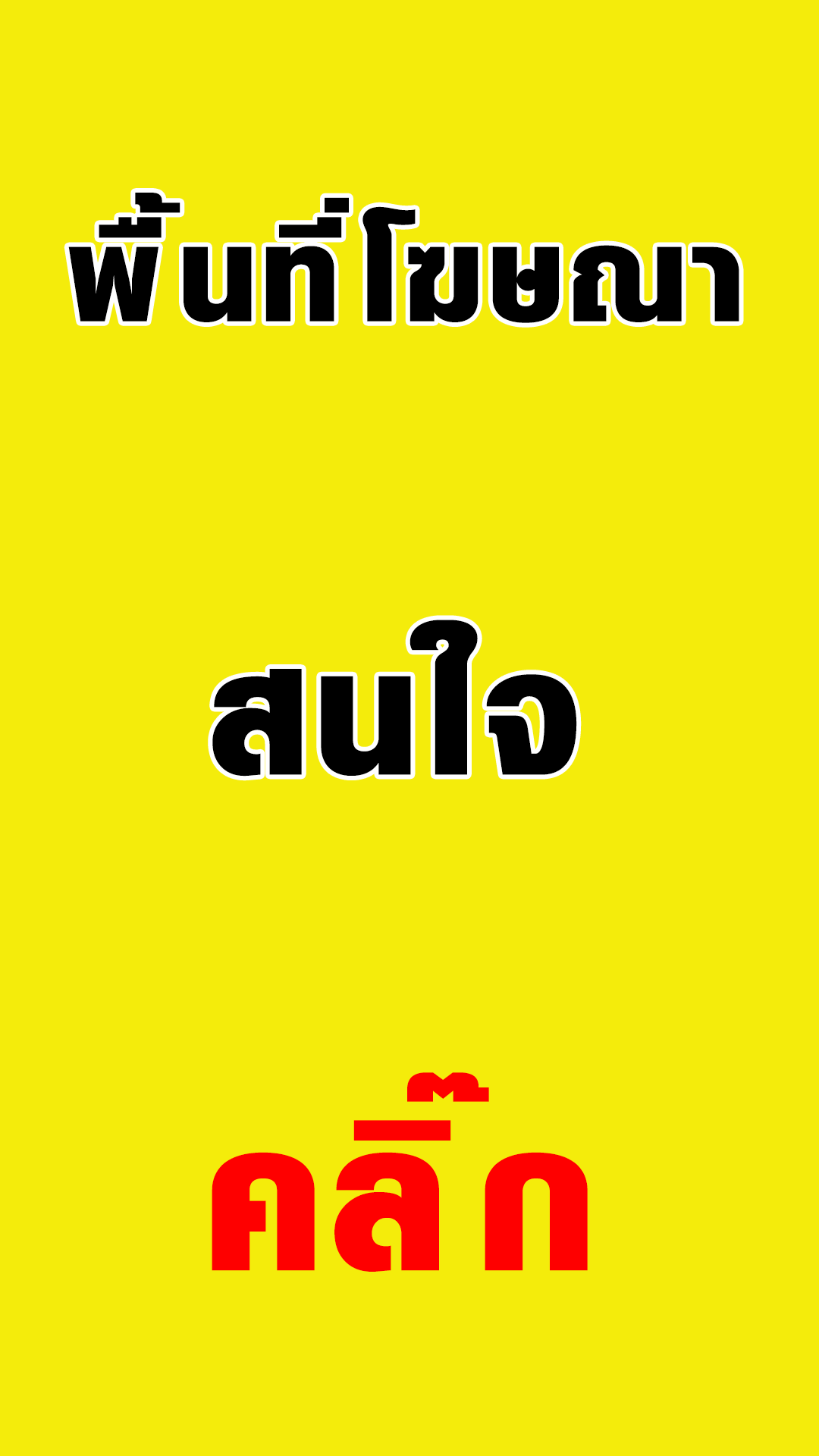

อยู่ดี